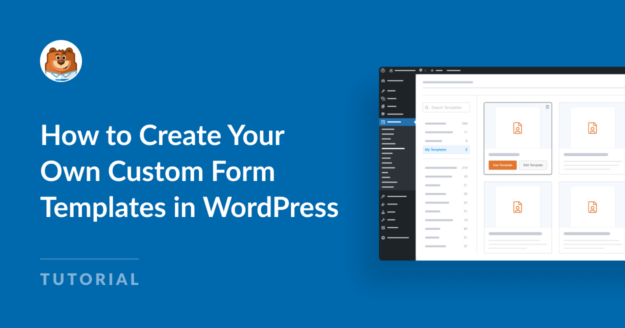Résumé de l'IA
WPForms fournit plus de 2 000 modèles de formulaires pré-fabriqués que vous pouvez utiliser. Mais la plupart du temps, vous devrez personnaliser un modèle pour le rendre utilisable sur votre site.
Si vous vous retrouvez à devoir effectuer les mêmes personnalisations à plusieurs reprises, il peut être judicieux de créer vos propres modèles de formulaires personnalisés. Tous vos détails personnalisés seront déjà inclus, ce qui vous permettra de gagner du temps lors de la création de nouveaux formulaires.
Heureusement, WPForms vous permet de transformer n'importe quel formulaire en un modèle que vous pouvez réutiliser aussi souvent que nécessaire. Dans ce tutoriel, je vais vous montrer comment cela fonctionne !
Créez votre modèle de formulaire personnalisé dès maintenant
Dans cet article
Comment créer vos propres modèles de formulaires personnalisés (3 étapes)
WPForms permet de personnaliser très facilement les modèles de formulaires et de les sauvegarder pour un usage ultérieur directement dans le générateur de formulaires. Voici comment commencer.
Étape 1 : Créer un nouveau modèle à partir d'un formulaire existant
Tout d'abord, vous aurez besoin d'un formulaire sur lequel baser votre modèle. Il peut s'agir d'un des nombreux modèles de formulaires existants de WPForms, ou d'un formulaire que vous avez déjà construit et sauvegardé.
Il existe des tonnes de types de formulaires différents pour lesquels vous pourriez vouloir créer des modèles personnalisés et de marque, par exemple :
- Formulaires de consentement et de renonciation : Ajoutez les conditions générales de votre entreprise à votre modèle.
- Formulaires de contact : Utilisez un modèle personnalisé pour créer rapidement plusieurs formulaires de contact à des fins différentes, à utiliser sur votre site.
- Formulaires de commande : Ajoutez vos produits à votre modèle de bon de commande, puis utilisez-le pour créer plusieurs bons de commande. Par exemple, vous pouvez créer un formulaire de commande à prix standard et un formulaire de commande à prix de gros avec les mêmes produits.
- Formulaires de dons : Créez un modèle avec la marque de votre organisation et les options de don, puis utilisez-le pour créer des formulaires en ligne pour différents événements de collecte de fonds.
- Formulaires de demande : Créez un modèle de formulaire de candidature standard, puis laissez les dirigeants des différents clubs ou autres organisations que vous parrainez créer des formulaires personnalisés pour leurs groupes spécifiques.
Les modèles personnalisés sont également très utiles si vous souhaitez traduire votre formulaire dans une autre langue, puis l'enregistrer et le réutiliser sur votre site.
Pour mon exemple, j'utiliserai le modèle Formulaire de facturation/commande.
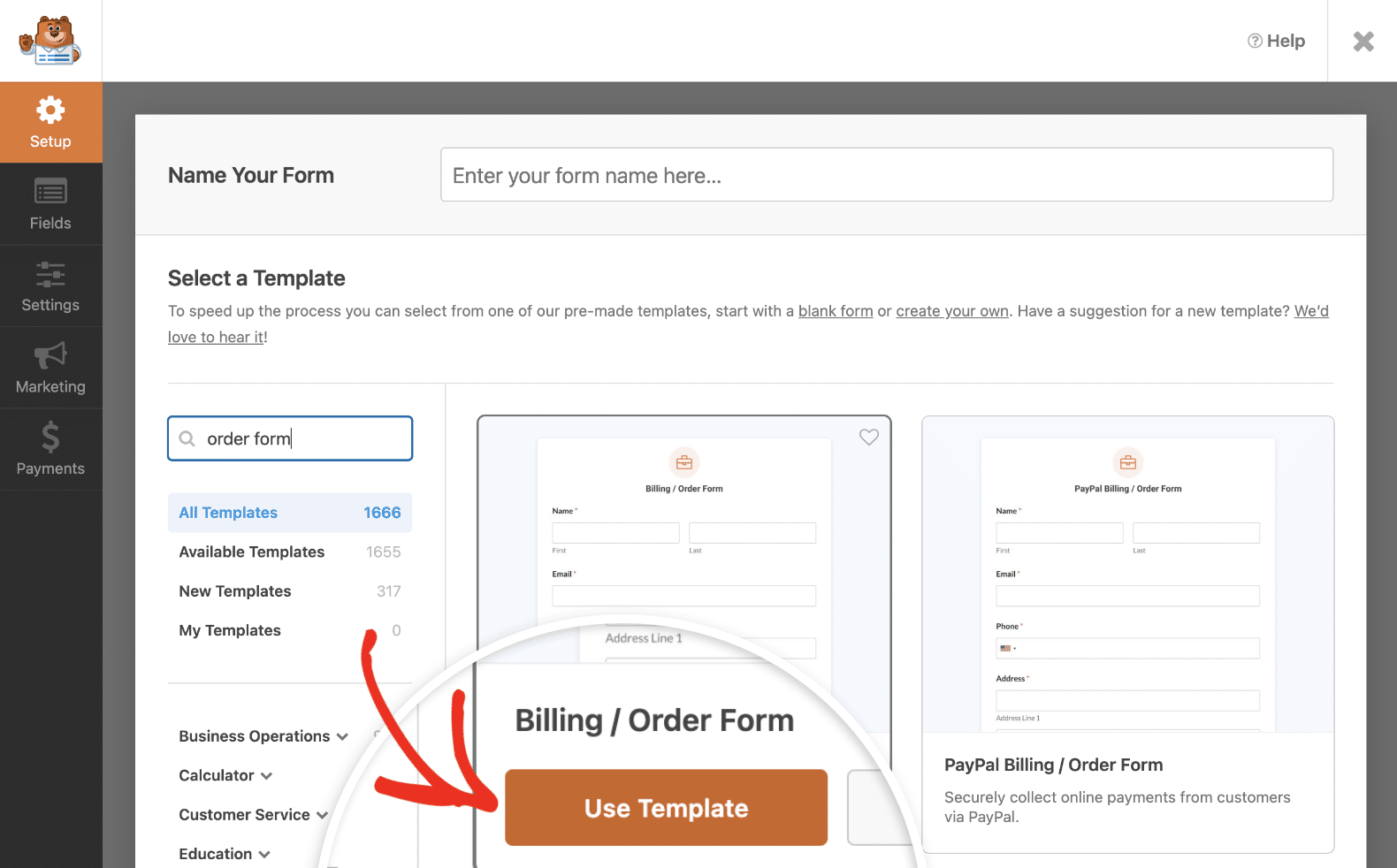
Ouvrez le formulaire sur lequel vous souhaitez baser votre modèle dans le générateur de formulaires par glisser-déposer. Cliquez ensuite sur l'icône de menu en haut de l'écran pour afficher d'autres options. Sélectionnez Enregistrer comme modèle.
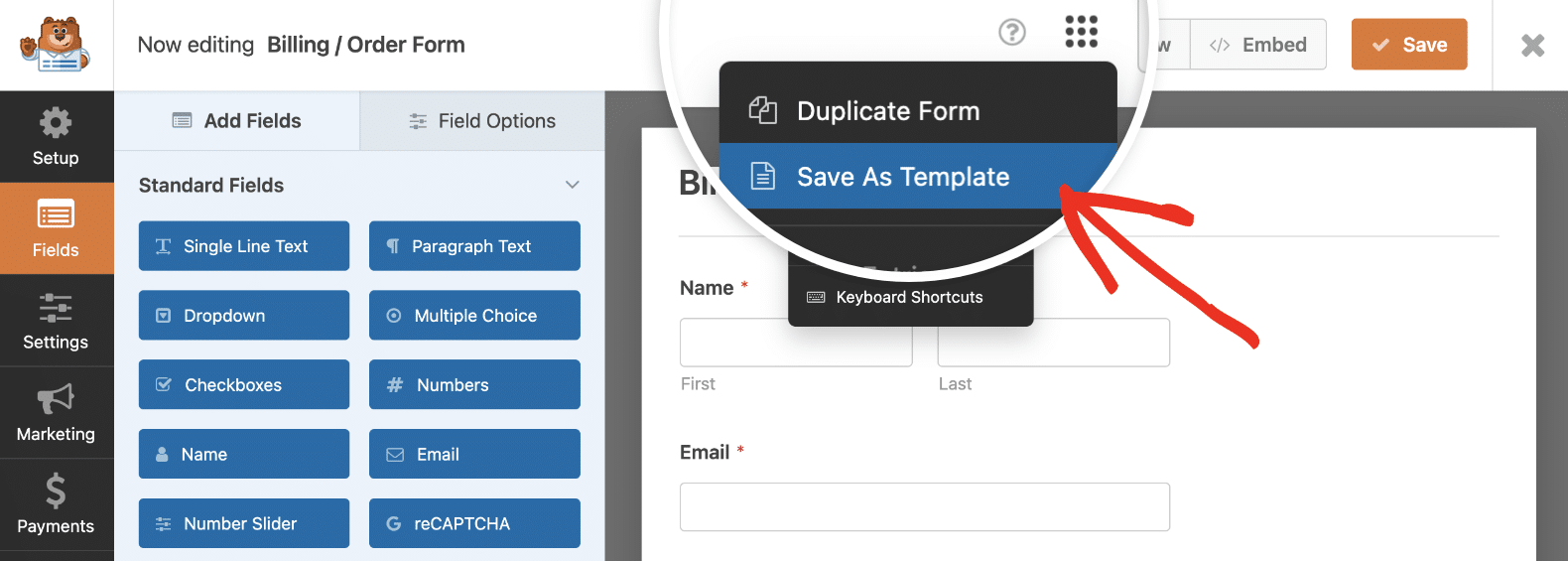
Le générateur de formulaires s'actualise alors et vous voyez apparaître un badge orange indiquant que vous êtes en train de modifier un modèle.
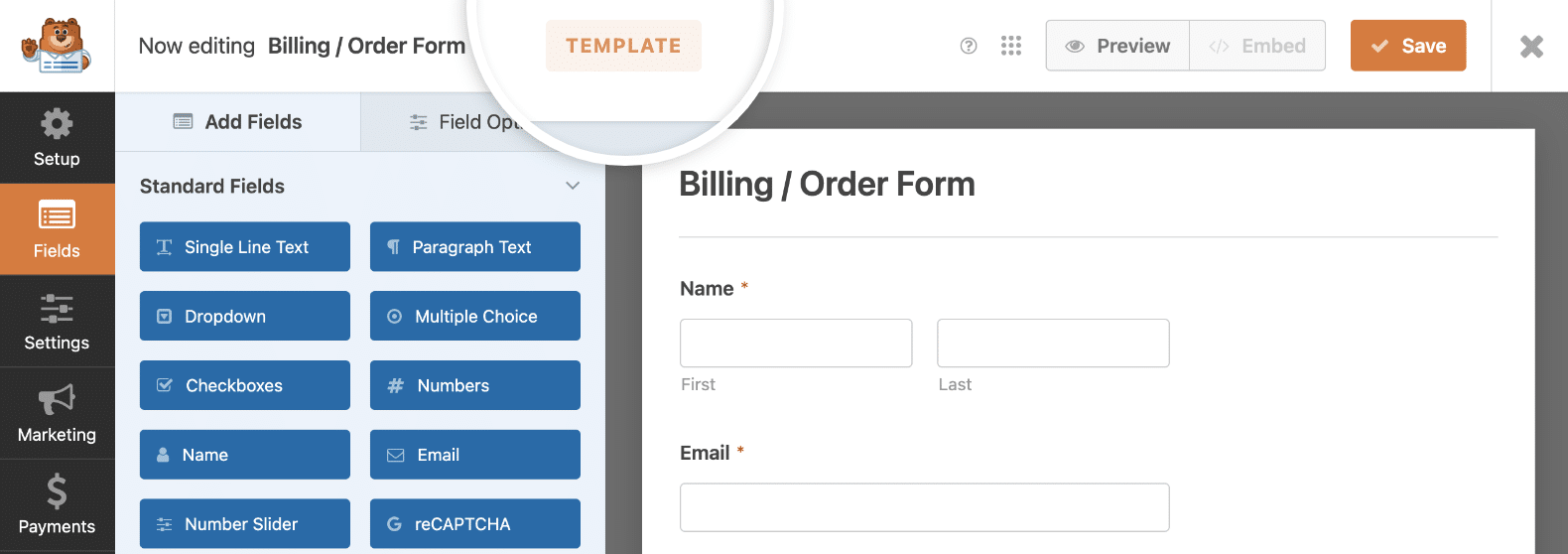
Ensuite, vous pourrez apporter des modifications au formulaire afin de le réutiliser sur votre site.
Étape 2 : Personnalisation de votre nouveau modèle de formulaire
Vous pouvez configurer votre nouveau modèle de la même manière que vous éditeriez n'importe quel formulaire avec WPForms. Je vais vous donner quelques exemples de changements que vous pourriez vouloir faire pour créer un modèle fonctionnel qui vous convienne.
Tout d'abord, je souhaite modifier le nom de mon modèle. Je vais donc cliquer sur l'onglet Configuration et saisir le nouveau nom dans le champ situé en haut du constructeur.
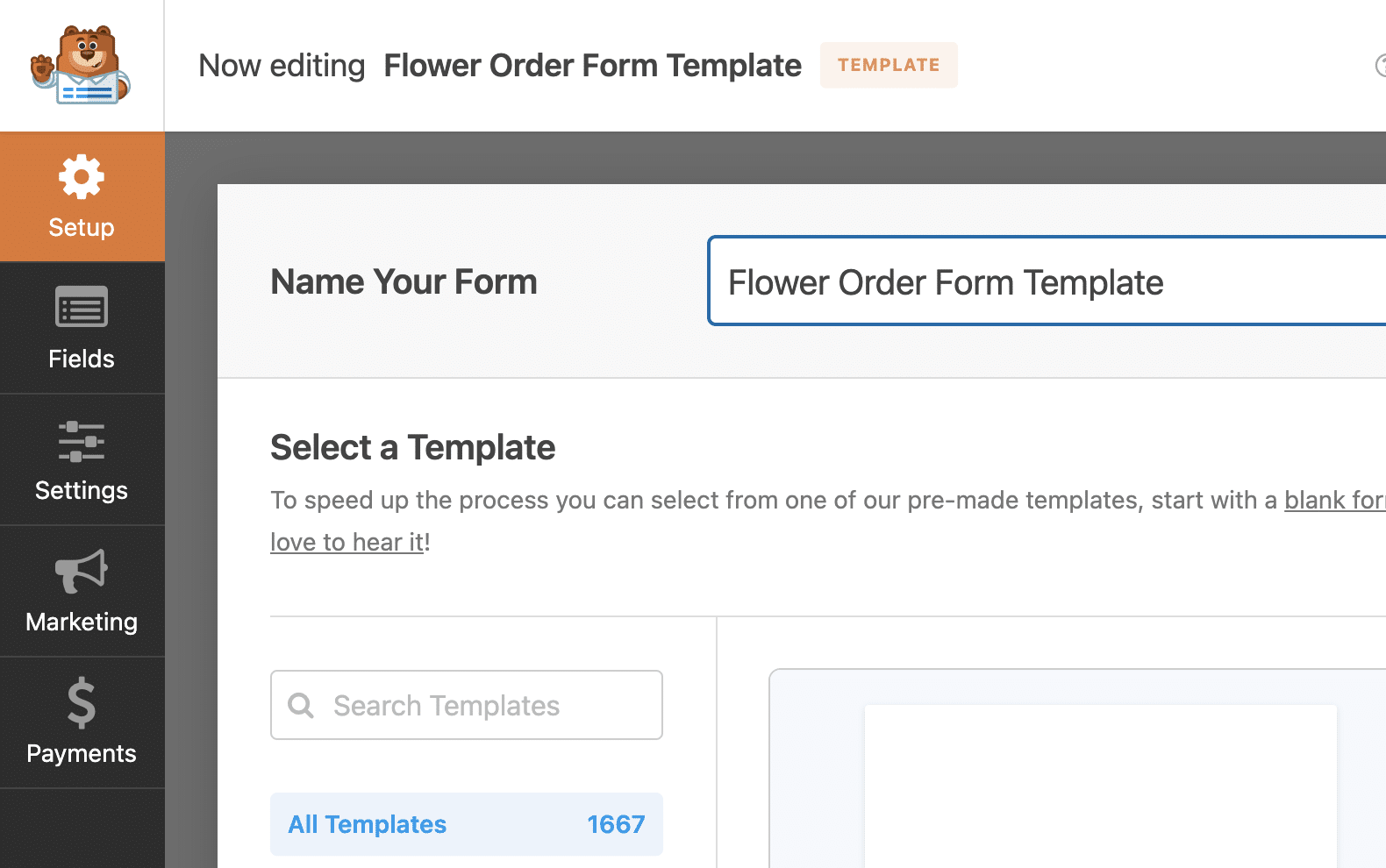
De retour dans l'onglet Champs, je vais modifier les champs du formulaire. Comme mon exemple est un formulaire de commande, je vais commencer par ajouter mes propres produits et prix à la place de ceux du modèle Facturation/Formulaire de commande.
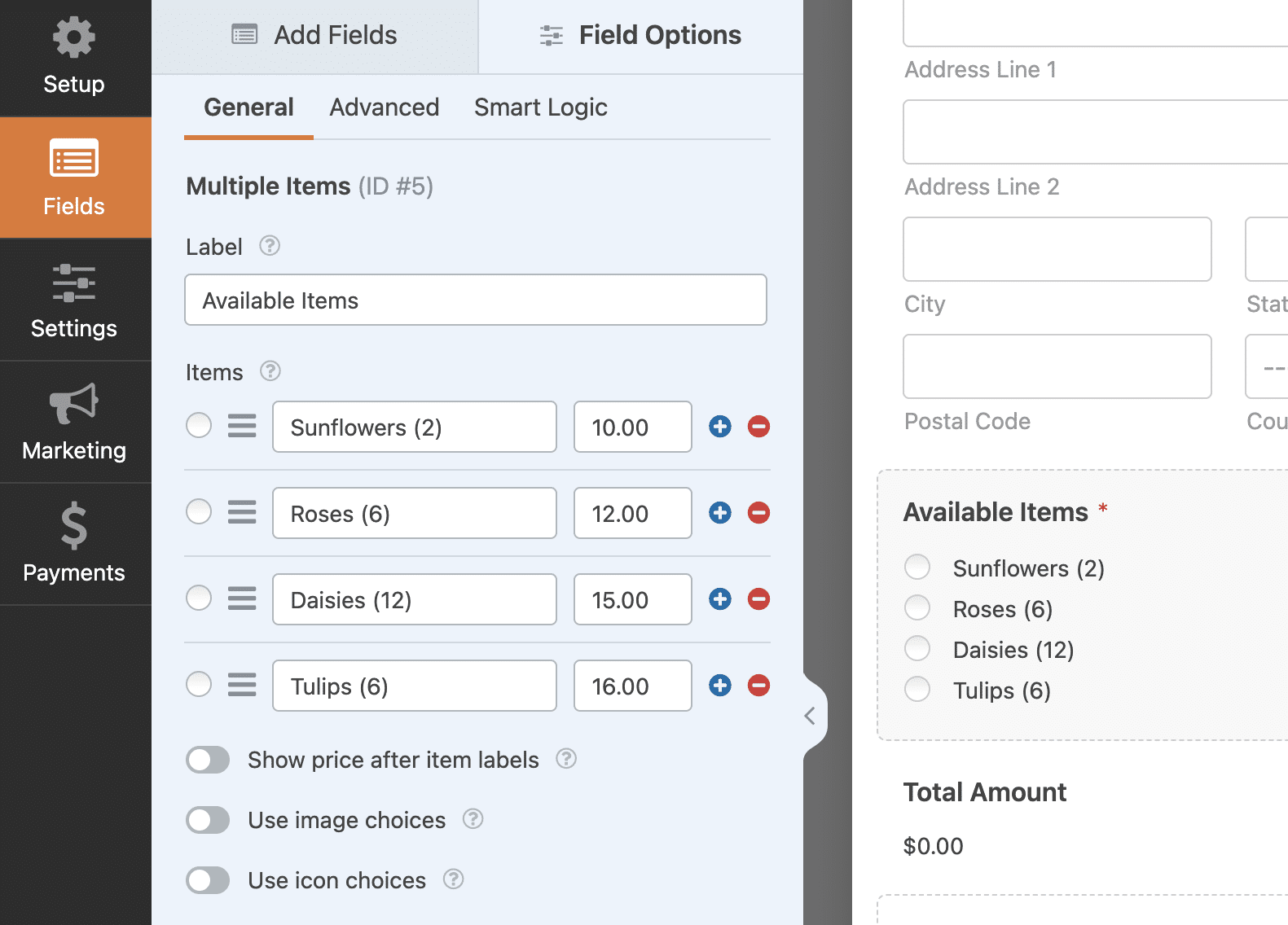
Je vais également activer les choix d'images pour que mon formulaire de commande contienne des images de produits.
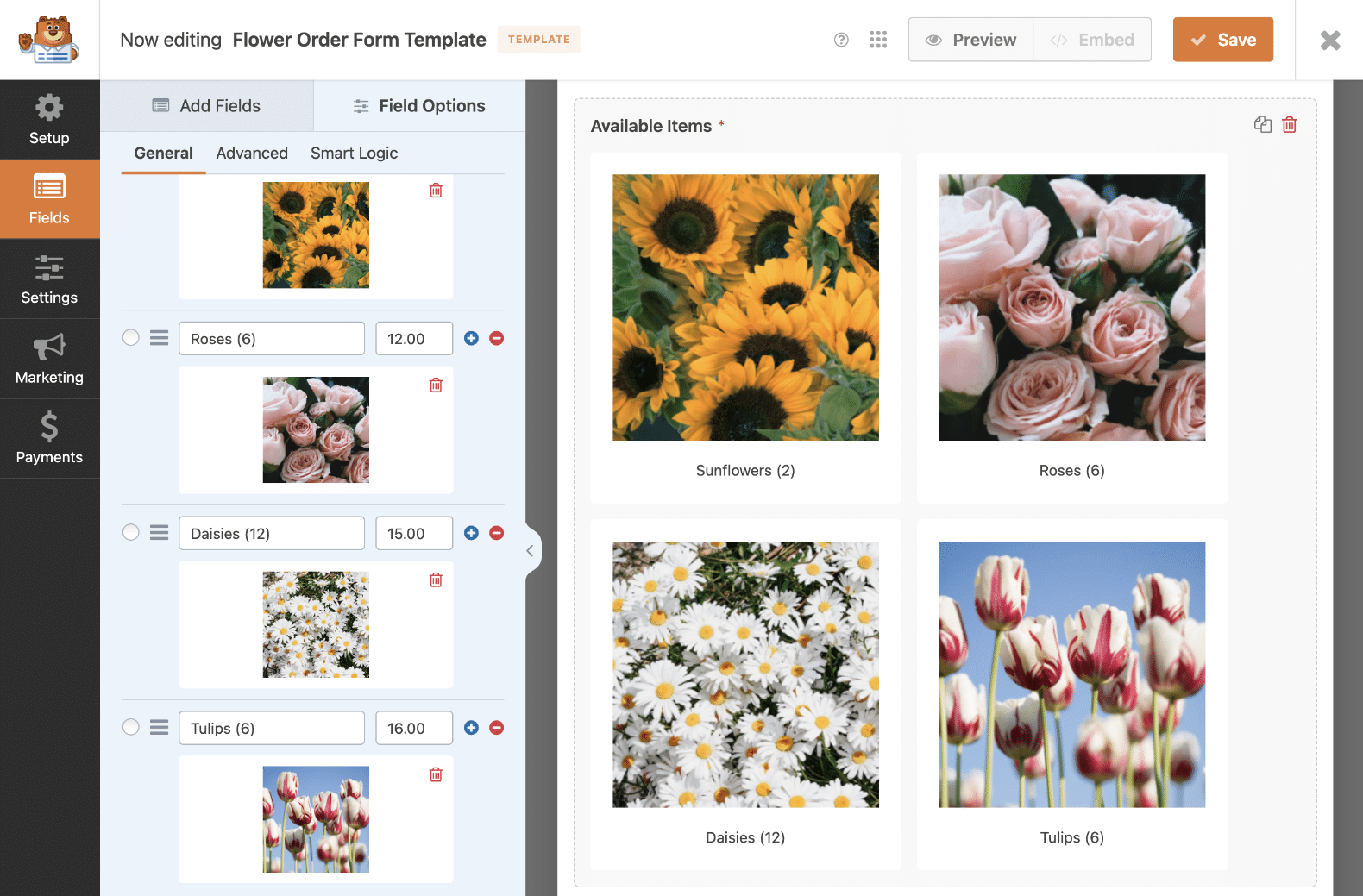
Enfin, je vais ajouter un champ Contenu en haut du formulaire pour pouvoir ajouter un logo. Les modèles personnalisés sont particulièrement pratiques si vous souhaitez ajouter votre marque à vos formulaires réutilisables.
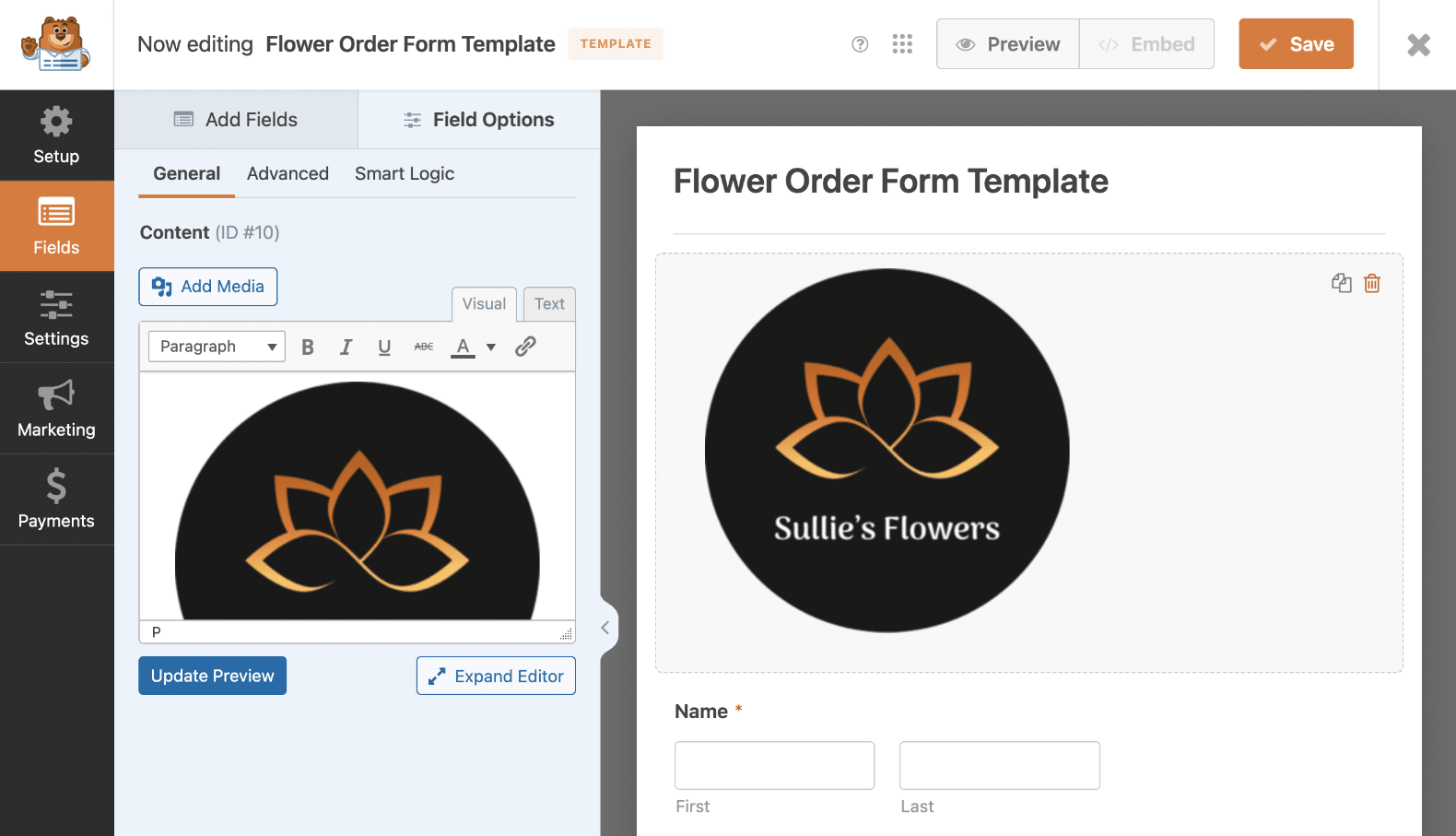
Maintenant que j'ai fini de modifier le formulaire, je vais cliquer sur l'onglet Paramètres. Sous Général, je vais ajouter une description du modèle qui sera visible dans la galerie des modèles sur mon site une fois que j'aurai sauvegardé ce modèle.
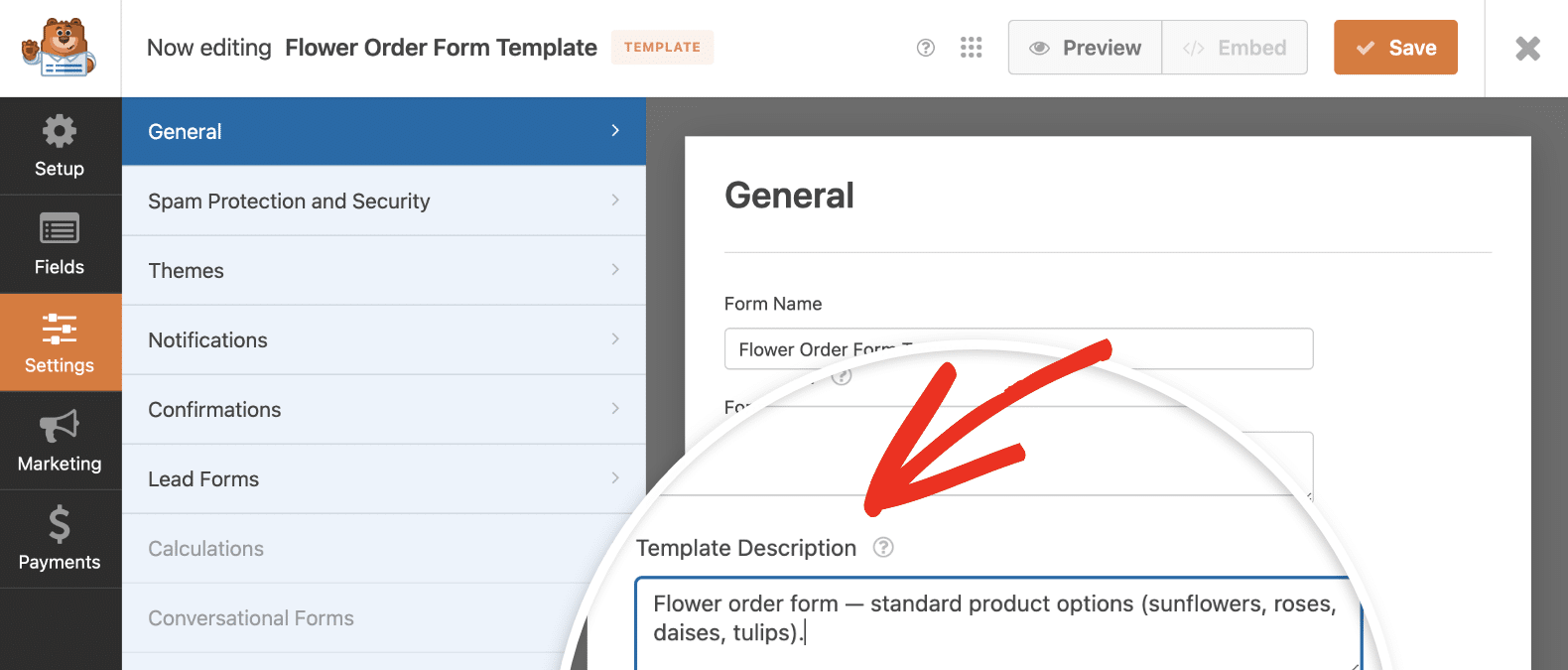
Je vais également modifier le message de notification et de confirmation par courrier électronique afin d'y inclure le nom de la marque.
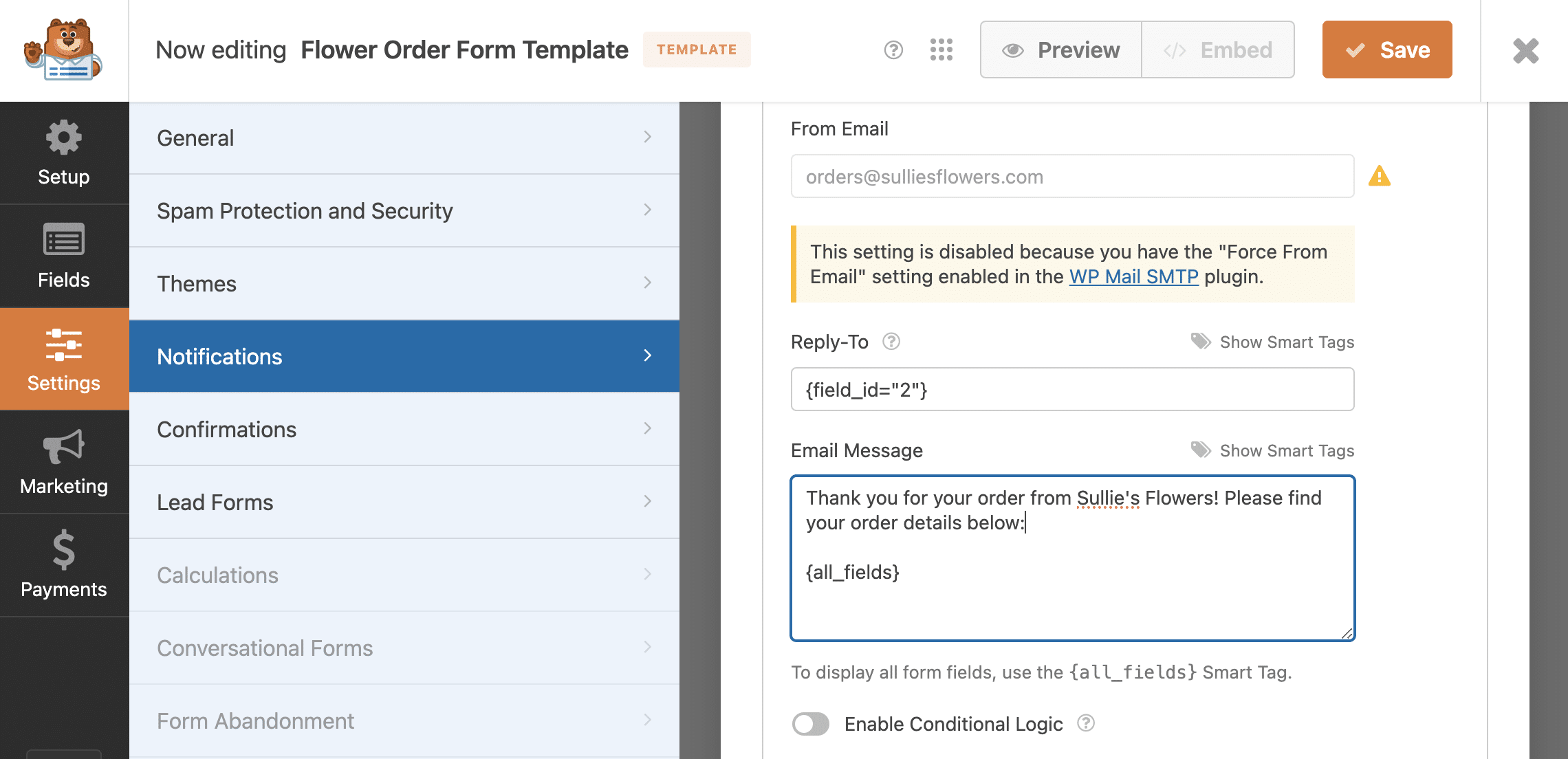
Le modèle que je suis en train de créer n'inclut pas d'intégrations marketing ou de paiement, je vais donc les ignorer et cliquer sur Enregistrer pour mettre à jour mon modèle.
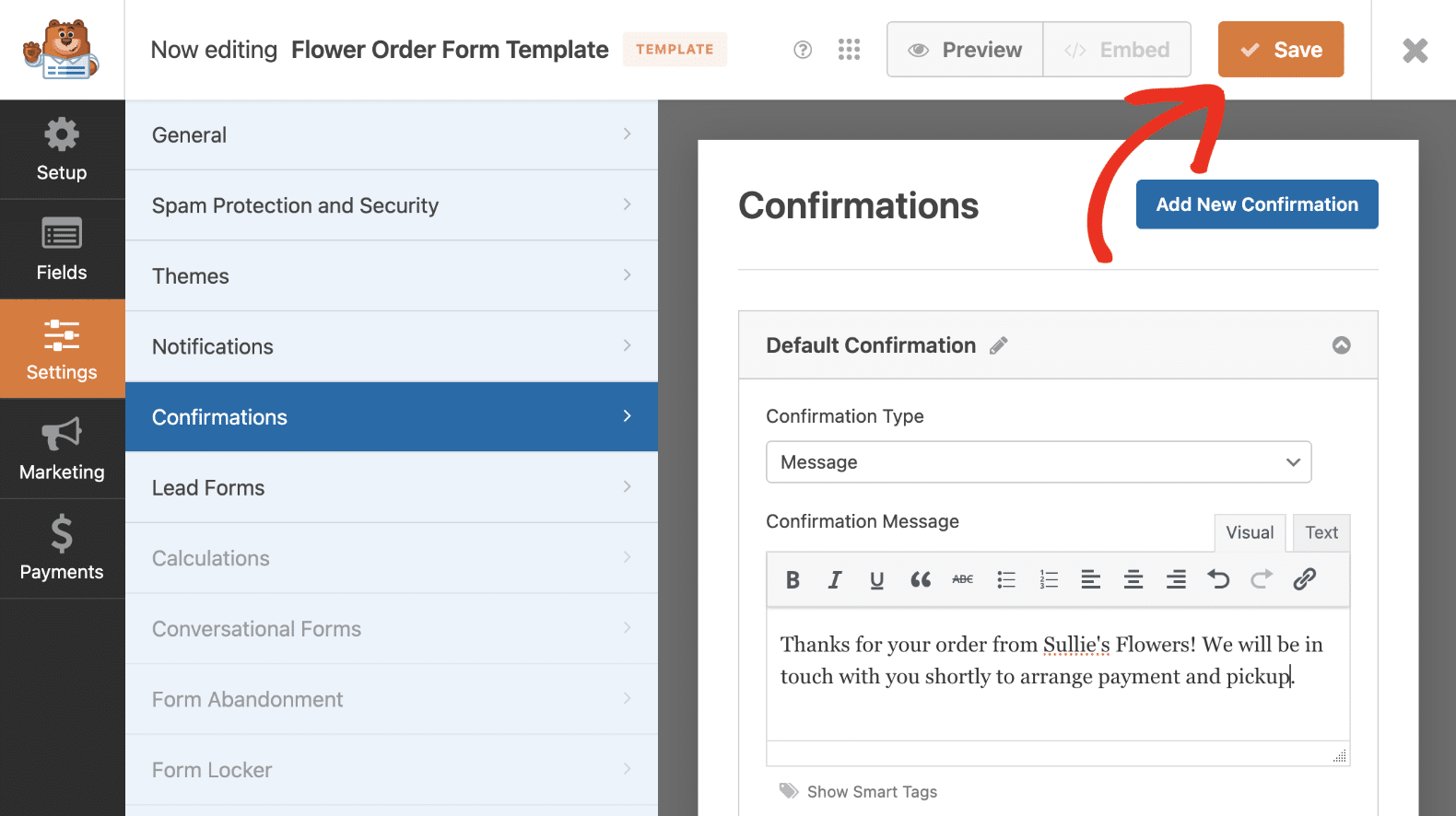
Étape 3 : Utiliser votre modèle de formulaire personnalisé
Après avoir sauvegardé votre modèle WPForms personnalisé, vous pouvez le trouver avec tous les autres modèles dans la galerie. Naviguez vers WPForms " Form Templates et cliquez sur My Templates pour voir vos modèles personnalisés.
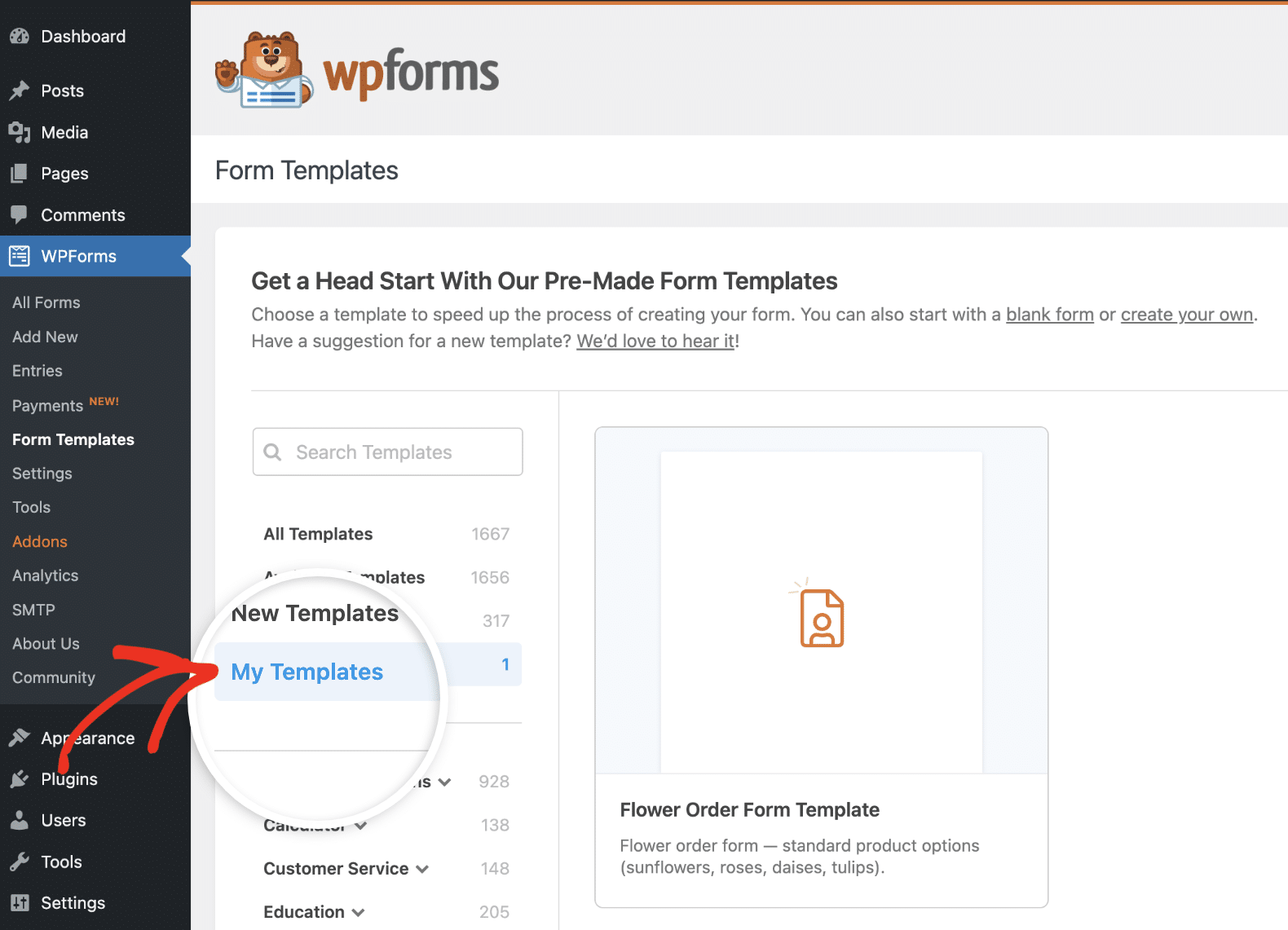
Vous pouvez voir mon nouveau modèle de bon de commande ci-dessus. Pour l'utiliser, il me suffit de cliquer sur Créer un formulaire.
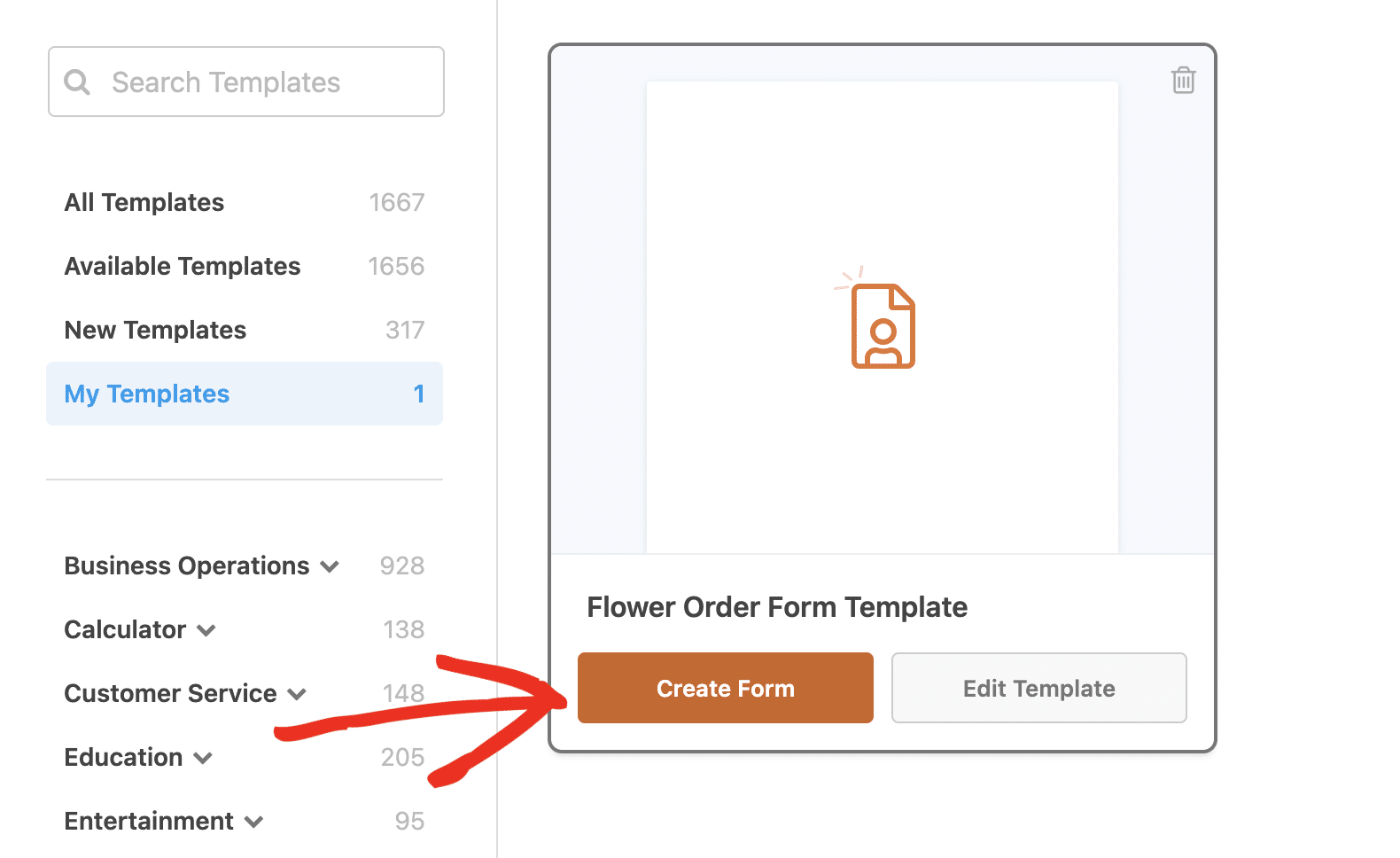
Vous pouvez voir qu'il y a également un bouton ici pour modifier le modèle si je décide d'y apporter d'autres changements.
Une fois mon modèle chargé dans le générateur de formulaires, je peux personnaliser et intégrer mon formulaire de commande comme je le ferais avec n'importe quel modèle de la galerie de modèles de WPForms.
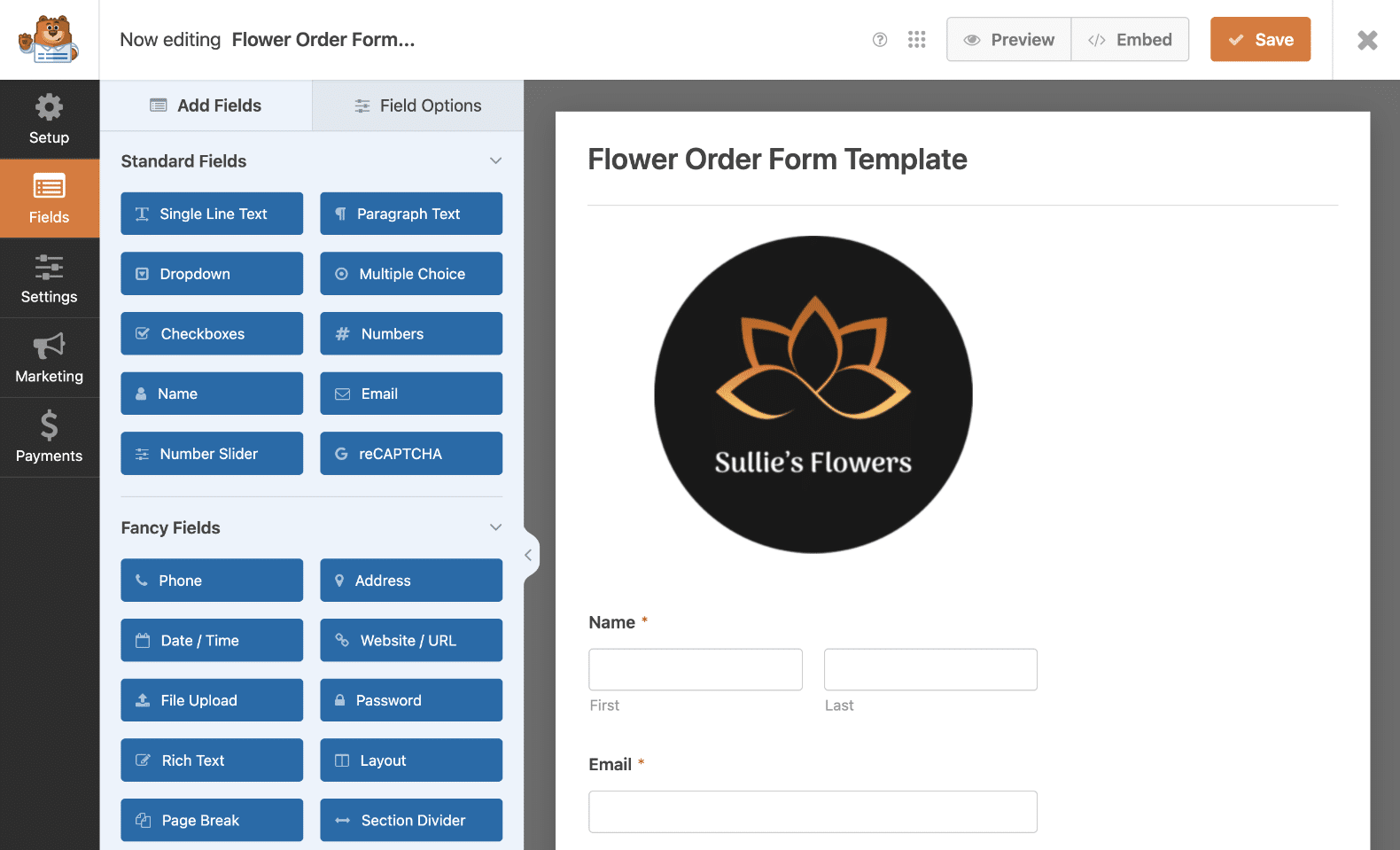
Suppression des modèles de formulaires personnalisés
Si vous décidez que vous n'avez plus besoin d'un modèle personnalisé que vous avez créé, vous pouvez le supprimer de votre site en allant dans WPForms " Form Templates " My Templates et en cliquant sur l'icône de la corbeille pour le modèle que vous voulez supprimer.
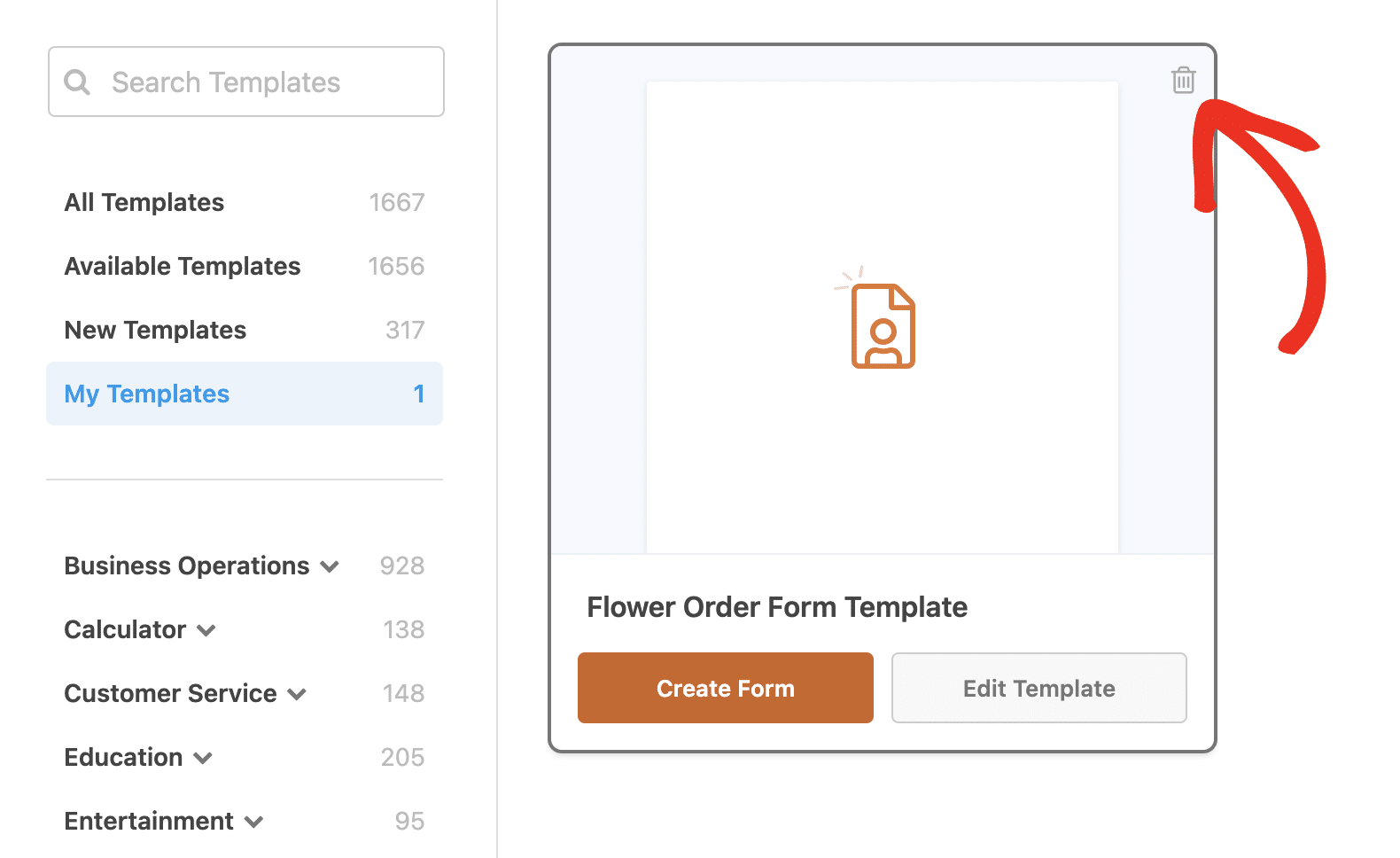
Cette opération ne supprime que le modèle lui-même, et non les formulaires que vous avez publiés et qui utilisent ce modèle.
FAQ sur les modèles de formulaires personnalisés
Vous avez des questions sur les modèles de formulaires personnalisés dans WPForms ? Voici quelques réponses.
Puis-je utiliser mon modèle de formulaire personnalisé sur un autre site ?
Votre modèle de formulaire personnalisé ne sera disponible que sur le site où vous l'avez créé. La section Mes modèles est unique pour chaque site.
Cependant, vous pouvez exporter votre modèle de formulaire, puis le télécharger sur un autre site et l'y enregistrer en tant que modèle.
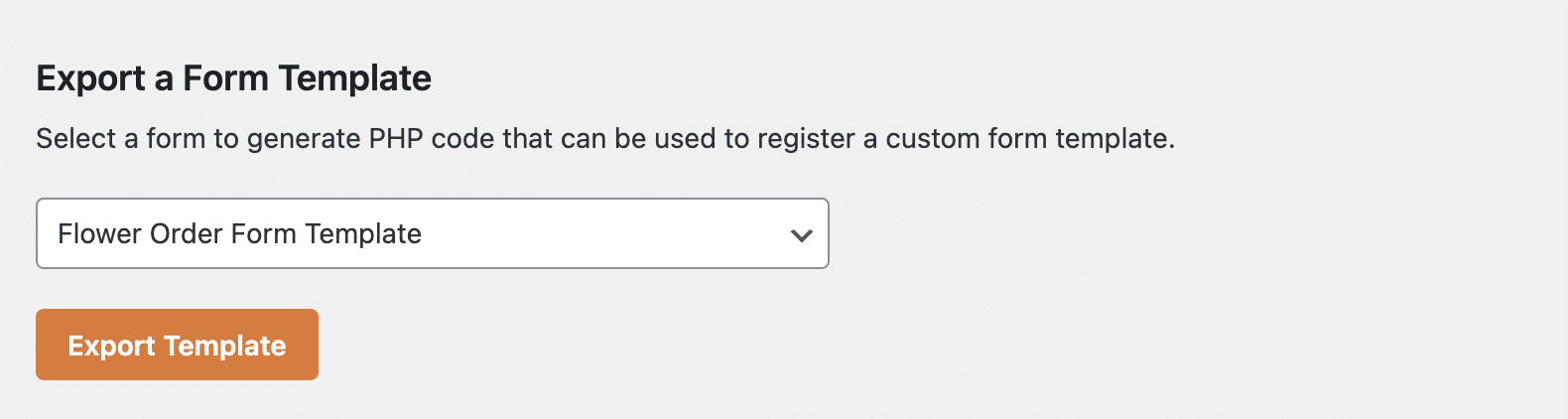
Consultez notre documentation sur ce processus pour obtenir des instructions détaillées étape par étape.
Ensuite, personnalisez vos notifications par courrier électronique
Comme vous pouvez le voir, créer des modèles de formulaires personnalisés dans WPForms est vraiment facile ! Il suffit de quelques clics pour commencer.
Créez votre modèle de formulaire personnalisé dès maintenant
Une autre façon de personnaliser vos formulaires est d'utiliser des modèles d'email pour styliser vos notifications. Regardez comment styliser vos notifications par email dans WPForms pour apprendre comment ajouter une image d'en-tête, changer la palette de couleurs, et plus encore.
Prêt à personnaliser vos formulaires web de fond en comble ? Commencez dès aujourd'hui avec le plugin de création de formulaires WordPress le plus facile à utiliser. WPForms Pro inclut de nombreux modèles gratuits et offre une garantie de remboursement de 14 jours.
Si cet article vous a aidé, n'hésitez pas à nous suivre sur Facebook et Twitter pour d'autres tutoriels et guides gratuits sur WordPress.